如何編輯 Instagram 發佈後發佈—初學者指南
Instagram 帖子是可編輯的。 Instagram 允許您對帖子進行發佈后編輯。但到什麼程度呢?– 從令人眼花繚亂的標題到引人入勝的標籤,甚至調整那些純粹壯麗的快照。讓我們來探索發佈后魔法的異想天開的旅程。瞭解如何編輯 Instagram 與我們一起發帖。但首先,讓我們通過發佈你的 Instagram 發佈。
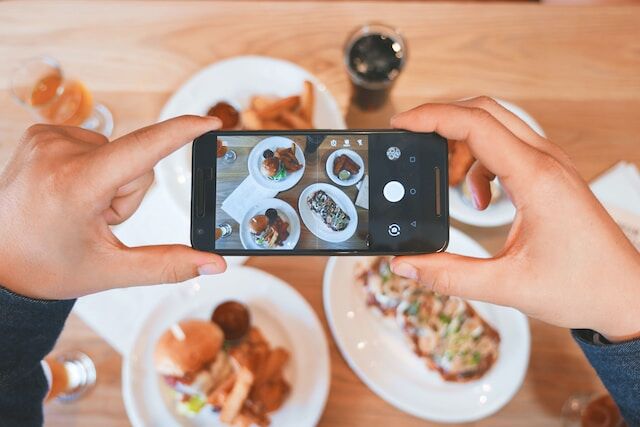
如何發帖 Instagram
無論您是想分享您令人興奮的旅行之旅、令人垂涎三尺的烹飪傑作,還是想讓您的業務飛速發展, Instagram 即將成為你無限可能的遊樂場。您所要做的就是按照這些非常簡單的步驟進行學習 如何發帖 Instagram.
- 打開 Instagram 應用程式並登錄您的帳戶。
- 引導你內心的攝影師,捕捉一個尖叫“Instagrammable”的時刻。或者,您也可以從相機膠捲中選擇一顆寶石。它可以是照片或視頻。您還可以為輪播選擇多張照片,這有點像 Instagram 相冊帖子。
- 使用濾鏡、亮度和所有編輯好東西增強您的視覺效果,讓您的帖子像生日蛋糕上的五彩紙屑一樣流行起來。雖然過濾器從 100% 開始,但您可以將其調低以獲得更微妙的觸摸。
- 您可以修剪視頻、編輯視頻、將其轉換為捲軸以及添加一些音樂。你可以做很多事情。
- 是時候寫下你的 Instagram 標題。不要害羞。讓你的創造力盡情發揮,製作一個字幕,比收音機里朗朗上口的曲調更快地吸引你的聽眾。如果您遺漏了標題中的任何內容,可以學習如何編輯 Instagram 在本博客的後半部分發佈標題。
- 通過添加適合您照片的相關 主題標籤 來擴大帖子的覆蓋面。
- 在您的帖子中標記您的朋友、友敵甚至毛茸茸的朋友
- 標記您的位置。
- 點擊“分享”以發佈內容。
我可以編輯一個 Instagram 發帖后發帖?
您是否想知道,“我可以編輯一個 Instagram 帖子?對於大多數編輯,您不必從頭開始刪除和重新啟動。只需對您的帖子進行編輯即可。以下是學習如何編輯的 10 種方法 Instagram 發佈后發佈。
1. 如何編輯照片 Instagram 發佈后
如果您想知道如何編輯照片 Instagram 發佈后,目前沒有辦法這樣做。很遺憾,您無法對原始照片或視頻進行任何直接的照片編輯 Instagram 目前。但總有一種方法——刪除、裁剪和重新上傳,直到無瑕疵地。給這張照片第二次閃耀的機會。
此外,還有其他元素 Instagram 您可以編輯。請繼續閱讀,找出答案。
2. 如何編輯 Instagram 發佈 以重寫標題
你 Instagram 帖子可能有舊價格、無聊的標題或您忽略的錯別字,這些都可以很容易地修復。我們有辦法説明你重寫你的 Instagram 發佈字幕並對其進行改造。
以下是編輯 Instagram 發帖以全新的節奏重寫該標題:
- 打開 Instagram 應用程式並直接前往您的個人資料。找到您需要升級標題的帖子並點擊它。
- 現在,請密切注意帖子的右上角。你會發現三個點潛伏在角落裡。輕輕點擊它們,您將看到一個帶有選項清單的彈出視窗。點擊“編輯”,標題框將打開,為您的語言才華做好準備。
- 是時候讓你的創造力瘋狂了。重新審視您的原始標題並想像各種可能性。你想添加幽默,撒一點機智,還是雙關語?
- 一旦你變出了時髦的新標題,就開始打字了。擁抱您重寫的單詞的新鮮和時髦氛圍,並添加 表情符號 以增強帖子的情緒。讓你的個性閃耀。
- 通讀您的新傑作,確保它完全符合您的要求。不要猶豫,進行任何額外的調整或調整以達到完美。畢竟,這是你大放異彩的時刻。
- 當您對修改後的標題感到滿意時,請點擊“完成”按鈕。 Instagram 現在已經安全地保存了您的 Instagram 標題。
3. 如何編輯 Instagram 發佈 以刪除單個影像
這曾經是一個不可能完成的壯舉 Instagram.但是通過新的更新,您可以丟棄輪播中不需要的圖像。
以下是您可以做到這一點的方法:
- 看看你帖子的右上角,那裡有三個點等待你的注意。點擊,然後觀看功能表打開。
- 在選項中,找到並選擇“編輯”。準備深入瞭解圖像處理和選擇能力領域。
- 現在,只需輕掃一下,即可流覽 Instagram 發佈。當你探索時,你會注意到每張圖片的左上角有一個小小的垃圾桶圖示。找到要刪除的圖像時,點擊此圖示。
- 當您選擇「刪除」時,不需要的圖像將退出輪播介面。 Instagram 將彈出確認。
- 隨意重複此過程並告別多個圖像。
4. 如何編輯 Instagram 發佈 位置標籤
忘記添加位置標籤?讓我們進行編輯冒險:
- 打開 Instagram 並尋找渴望您的位置專業知識的社交帖子。
- 抬頭看帖子的右上角有三個點。輕點一下。
- 在顯示的選項中,點擊“編輯”。是時候處理您的編輯超級按鈕了。
- 找到「添加位置」選項並點擊它。
- 插入您的位置,瀏覽結果,然後選擇正確的位置。
- 在您選擇的位置中,點擊右上角的“完成”。 Instagram 將保存您的更改。
5. 如何編輯和 將音樂添加到 Instagram 發佈
不幸的是,在您分享帖子后將音樂添加到帖子的任務目前超出了我們的掌握範圍。您無法將音樂添加到現有的音樂中 Instagram 發佈。但是,如果您一心想在帖子中添加朗朗上口的曲調,則有一種解決方法。
您必須繞道而行才能將音樂添加到您的帖子中。請按照以下步驟瞭解如何編輯 Instagram 發佈到 將音樂添加到 Instagram 郵編:
- 首先,告別您的原始帖子。您必須按下該刪除按鈕並放手。
- 告別后,是時候再次施展你的魔力了。使用這次包含的所需音樂重新發佈您的內容。選擇完美的曲調,擁抱您的創造力,讓音樂刷新后。
6. 如何編輯 Instagram 發佈 替代文字
編輯方法如下 Instagram 快速發佈併為您的替代文字增添活力:
- 打開 Instagram 並找到需要修飾的帖子。
- 在右上角找到這三個點,然後點擊。
- 從功能表中選擇“編輯”。
- 點擊「編輯替代文字」並發揮您的創意魅力。
- 編輯可選文字。
- 點擊右上角的“完成”將其包裹起來。您的更改將被鎖定並載入。
7. 如何編輯 Instagram 捲軸後蓋
您的卷軸封面值得像星星一樣閃耀。畢竟,它會給你的觀眾留下第一印象。它需要有“哇”的因素。如果您當前的封面感覺有點乏善可陳,那麼有個好消息 - 現在更改封面照片變得輕而易舉:
- 前往您想要的卷軸,它需要更新封面。
- 按兩下三個點。
- 從彈出視窗中選擇“編輯”選項。
- 找到「封面」按鈕並點擊。
- 選擇現有的靜止幀或上傳封面圖片。
- 一旦您對自己的選擇感到滿意,請點擊“完成”。
8. 如何編輯 Instagram 您存檔的帖子
您存檔了一個 Instagram 發佈,但現在您認為稍加編輯可以使它變得相關和時尚。有可能。
以下是編輯帖子的方法 Instagram 這在你的檔案中已經躺了一段時間了:
- 首先訪問您的個人資料頁面。留意右上角的三條水平線。點擊它們。
- 在下拉功能表中顯示的選項中,選擇「存檔」。。
- 從存檔部分的頂部功能表中選擇「帖子」選項。
- 選擇帖子。
- 點擊三個點。
- 從顯示的選項中,選擇「在配置檔上顯示」選項。
- 一旦它回到聚光燈下,按下帖子右上角的三個點。
- 發現並點擊彈出視窗中的“編輯”選項。
- 對您的帖子進行必要的更改。添加您的藝術氣息並灑灑一些創造力。
- 完成編輯后,點擊螢幕右上角的“完成”。您的更改將安全地保存,隨時給世界留下深刻印象。
- Instagram 將提示您確認更新帖子的願望。點擊「更新」進行確認。 Instagram 現在已永久儲存您的變更(直到您再次更改它們)
9. 如何編輯 Instagram 發表評論
是時候開始控制你的了 Instagram 評論。以下是保持甜蜜的方法:
- 打開你的 Instagram 個人資料並找到收集不需要的評論的帖子。
- 抬頭看看你的帖子頂部,找到三點按鈕。輕點一下。
- 在顯示的選項中,選取「關閉評論」。享受沒有不必要的喋喋不休的幸福。
- 如果您不想為所有人關閉評論,只需限制或阻止關注者發表令人反感的評論即可。
10. 如何編輯 Instagram 帖子 可見性?
通過調整您的可見性 Instagram 發佈后,您可以控制誰可以看到您的內容並確保它到達目標受眾。
以下是編輯 Instagram 帖子可見性:
- 打開 Instagram 應用程式,然後轉到您的個人資料。
- 找到您要修改其公開範圍的帖子。
- 點擊完美圖像右上角的三個點。
- 從功能表選項中選擇“編輯”。
- 在編輯螢幕中,找到可見性設置。
- 根據您的隱私首選項,您可以從以下選項中進行選擇:
- 公眾:任何人打開或關閉 Instagram 可以看到您的帖子。
- 關注者:只有您批准的關注者才能看到帖子。
- 密友:帖子僅對您添加到密友清單的精選關注者組可見。
- 我的最愛:此選項可能會針對某些帳戶顯示,並允許您與喜愛的關注者分享帖子。
- 為您的帖子選擇所需的公開範圍選項。
- 對更改感到滿意后,點擊“完成”或複選標記圖示以保存您的編輯。
如何編輯 Instagram 在電腦上發佈
使用時 Instagram 從您的手機或計算機中,需要記住一些巧妙的差異。
在這裡,我們將指導您在計算機上進行編輯。因此,如果您要使用桌面進行編輯,請按照以下步驟操作:
- 打開您的網路瀏覽器並前往 Instagram.登錄您的帳戶。
- 在螢幕左下角,找到「配置檔」 選項。
- 瀏覽您的個人資料,直到發現它,然後將注意力集中在屏幕右側。你會發現三個點。按兩下它們,然後選擇顯示“編輯”
- 編輯介面觸手可及,讓您的創造力流淌。滿意後,只需按兩下完成即可完成交易。
如何編輯 Instagram 在電腦上使用 iOS Web 佈局發佈
現在,如果您渴望計算機上的iOS網路應用程序佈局,有一種方法。我們有一個虛擬袖子的技巧:
- 找到您要編輯的帖子,然後右鍵點擊。在選項中,選擇“檢查”。
- 在「檢查器」面板中,查找設備工具列。按 Ctrl + Shift + M 啟動它。您可以在桌面螢幕上看到 iOS Web 應用程式佈局。
- 解鎖編輯能力的最後一步。刷新頁面並觀察 iOS Web 應用程式的功能重新出現。現在,您可以像在行動裝置上一樣編輯和上傳帖子。
為什麼你不應該編輯一個 Instagram 發佈?
當您發帖時 Instagram,該演算法會根據初始參與度對您的內容進行評分。第一個小時的點讚越多越好。
憑藉高參與度,您的圖片在Feed、瀏覽頁面和熱門搜尋結果中佔據主導地位。
但事情可能會走下坡路:編輯會重置參與度排名。你必須重新開始,這次的提升較少。
雖然我們已經教過你如何編輯 Instagram 帖子,要小心。編輯可以減少你的 Instagram 婚約。在分享之前仔細檢查您的標題、標籤、位置和主題標籤。
如果你搞砸了,不要驚慌。刪除帖子並在第二天重新上傳以獲得最佳效果。
請記住,您必須明智地玩遊戲才能征服 Instagram 演算法。
為什麼我不能 編輯帖子 Instagram?
哎呀。卡在「無編輯區」?以下是可能的罪魁禍首:
- 弱無線網路
- 未經驗證的應用許可權
- 緩存堵塞
- 過時的 Instagram 版本
- 第三方應用
- 空間短缺
- 停機時間
沒有運氣?聯繫 Instagram 支援。
如何編輯 Instagram 簡而言之
通過編輯你的 Instagram 帖子,您將提升內容的品質並增強與心愛的關注者的聯繫。擁抱編輯的力量,並注意你的 Instagram 存在感茁壯成長。
您是否擔心每次對您的編輯時都會失去參與度 Instagram 發佈?加入 Path Social,我們已經幫助數百名有影響力的人和企業建立了一個有機的、有針對性的和參與的 Instagram 社區。體驗無與倫比的結果並建立蓬勃發展的 Instagram 持久的社區。 今天就開始增加你的追隨者 ,減輕你的 Instagram 潛力與 Path Social.

